

ETHERCAT转CANOPEN连接CANOpen协议
电子说
描述
ETHERCAT和CANOPEN不通讯?捷米JM-ECT-COP告诉你不是问题! 作为生产管理系统的关键部分,数据互联互通至关重要。然而,由于ETHERCAT和CANOPEN是两个不同的协议,它们之间的通讯一直是个大问题。这时,捷米JM-ECT-COP闪亮登场!

JM-ECT-COP是一款自主研发的通讯网关,可以将ETHERCAT网络和CANOPEN网络连接起来,实现两个协议之间的互联互通。作为ETHERCAT从站,它可以连接到ETHERCAT总线中,而作为CANOPEN主站,它则可以连接到CANOPEN总线中。这样一来,数据通讯再也不是问题了!JM-ECT-COP的出现,无疑是生产管理系统的一大福音! 捷米JM-ECT-COP的问世,为生产管理系统的数据通讯提供了有力的保障。相信未来,这款通讯网关会在越来越多的生产领域发挥出其重要作用。以下是配置方法供大家参考。
配置网关 ETHERCAT 输入输出长度
1, 使用网线将电脑与网关EtherCAT接口连接。
2, 打开 GW Modbus Builder 软件,设置软件使用的 IP 地址
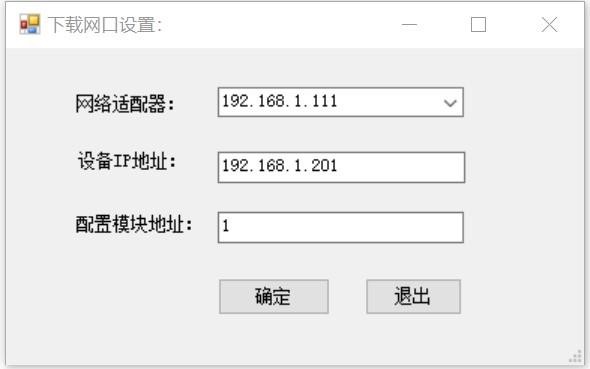
3, EtherCAT 配置”。
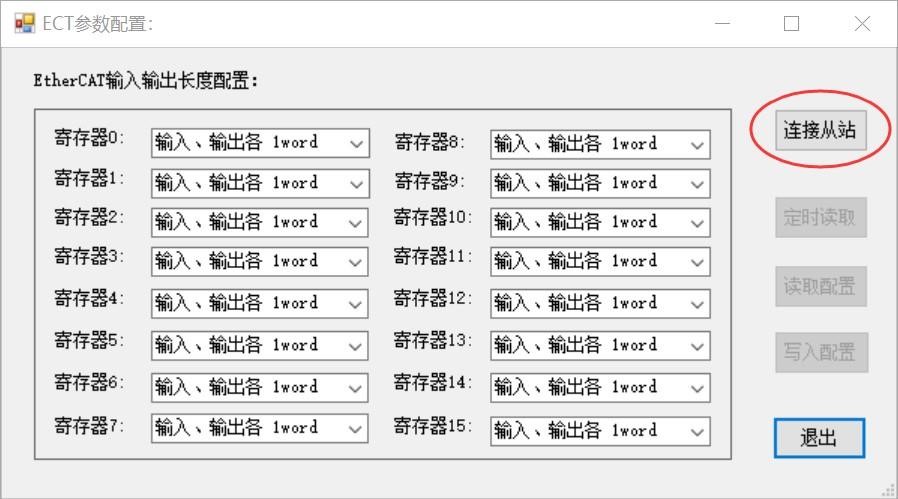
4, 点击“连接从站”按钮,连接成功后其他按钮会变成可以点击的状态:
5, 点击“读取配置”按钮后,显示网关目前的实际数据长度配置:填写用户需要的输入、输出数据长度,点击“写入配置”按钮:
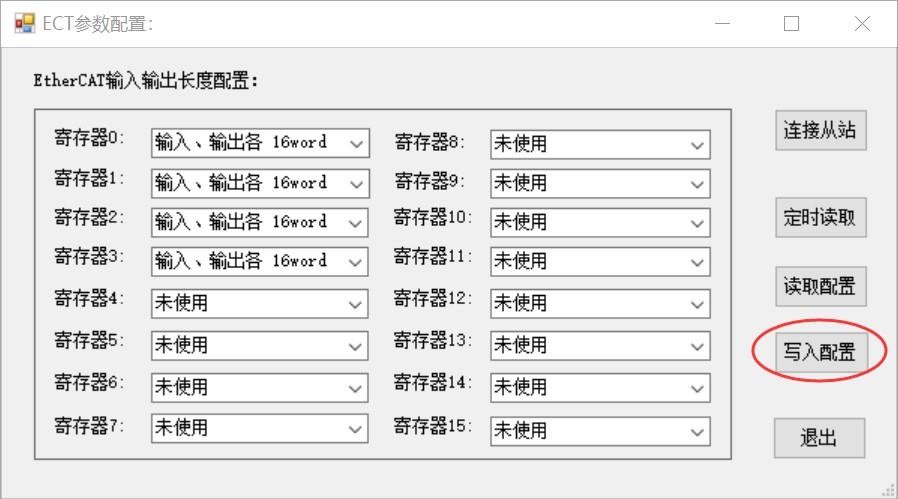
6, 设置完毕后,网关拨码的第 8 位拨到 OFF,然后重新给网关供电。
配置网关的 ETHERCAT 从站
7, 将网关 xml 文件拷贝到主站相应路径下:
8, 添加主站,添加ETHERCAT 从站,选择网关设备,如下图所示。
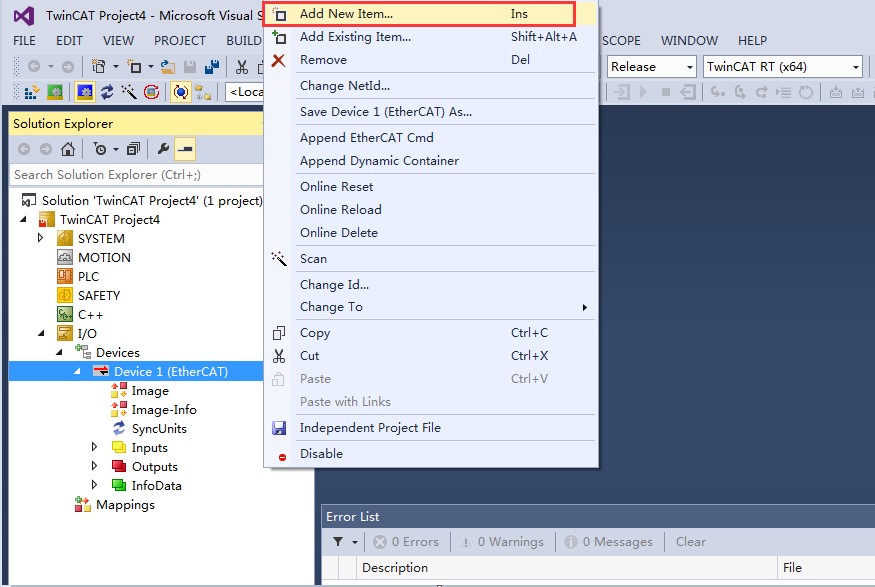
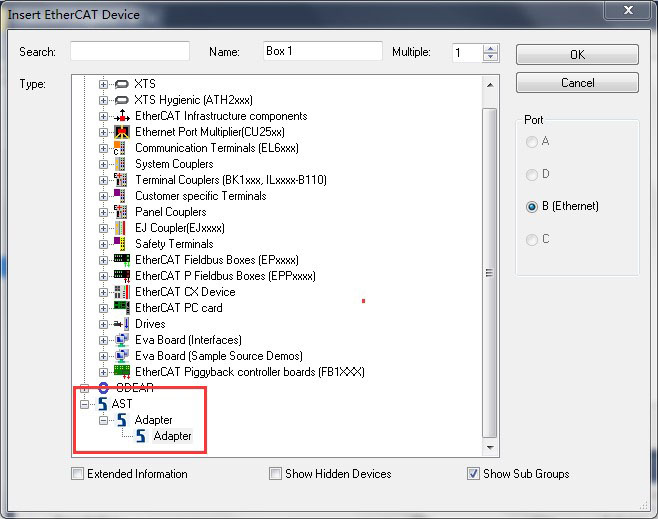
9, 配置输入输出数据的页面。 如下图所示,在 Slot 列表中,一共可以添加 10, 条配置信息。右侧 Module 列表的每一条配置选项,都可以添加到 Slot 中。按照下图 1、2、3 的操作顺序,可以将 Module 添加到 Slot 中。
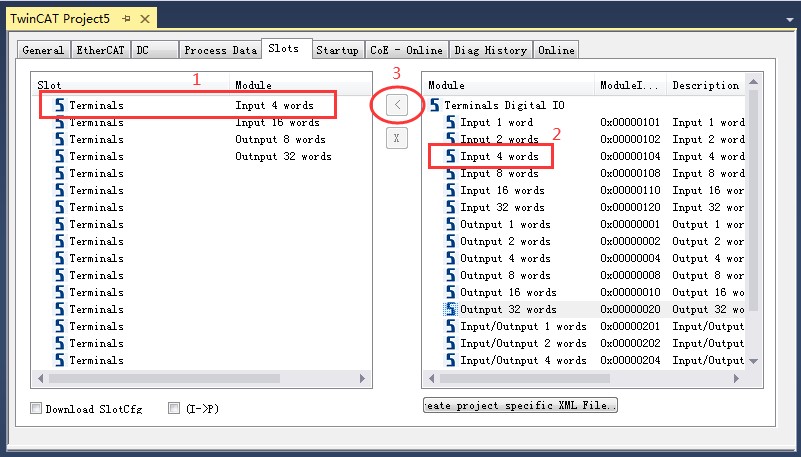
配置 CANOPEN 主站
导入 EDS 文件
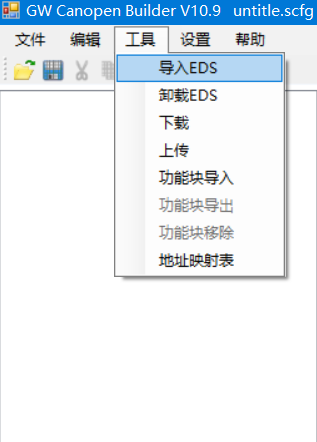
11, 打开 GW_Canopen_Builder_V10.9.exe 软件,点击“工具——导入 EDS”按钮。
添加 CANOPEN 站点
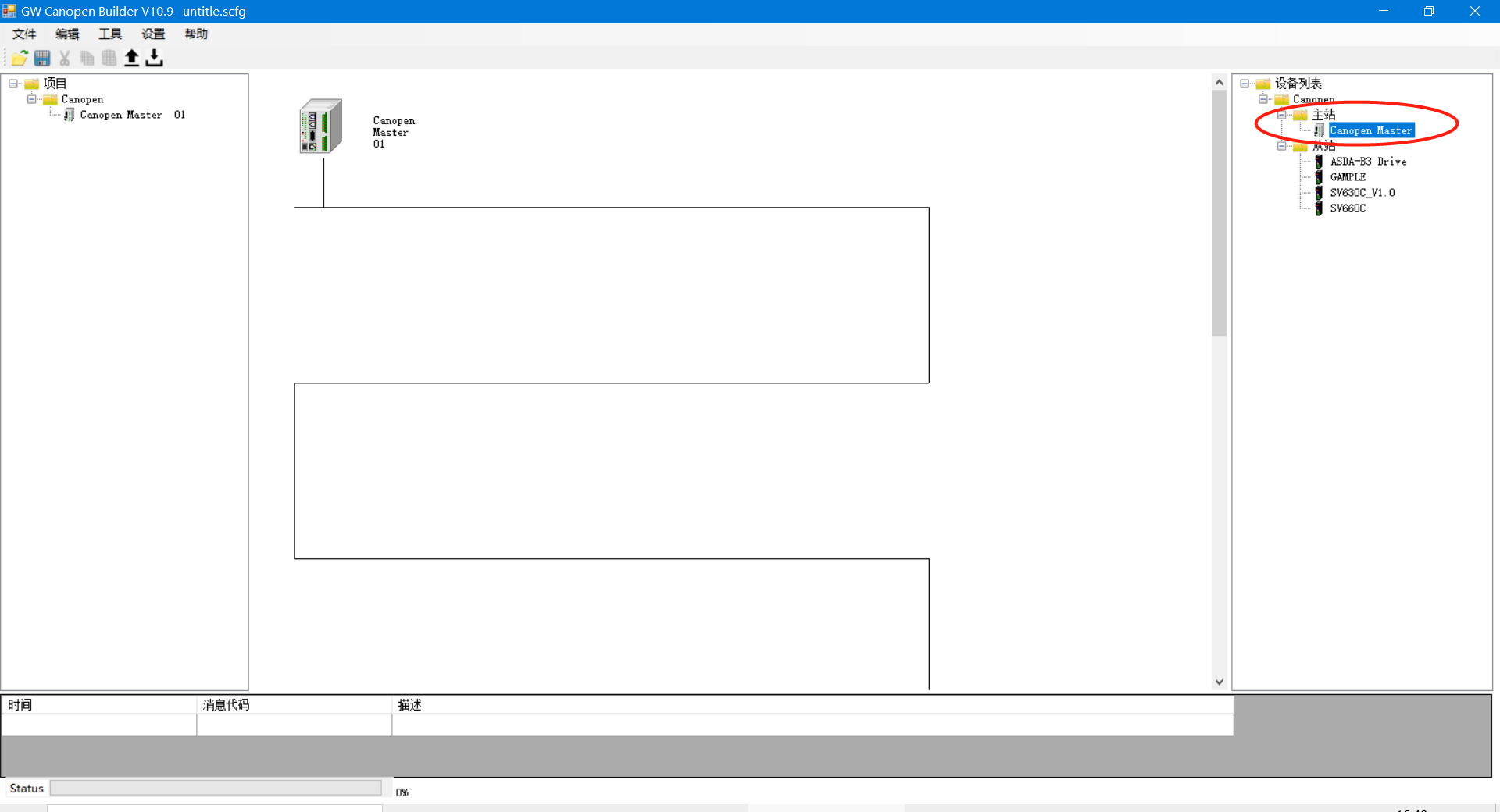
12, 添加的 CANOPEN 从站在右侧位置。

13, 右键单击主站图标,选择属性页面,设置主站波特率、定时发送间隔和主站心跳时间,如下图:(注意:如使用同步对象 SYNC 命令则需要使能 SYNC,连接多台 CANopen 从站时,必须使能该功能)
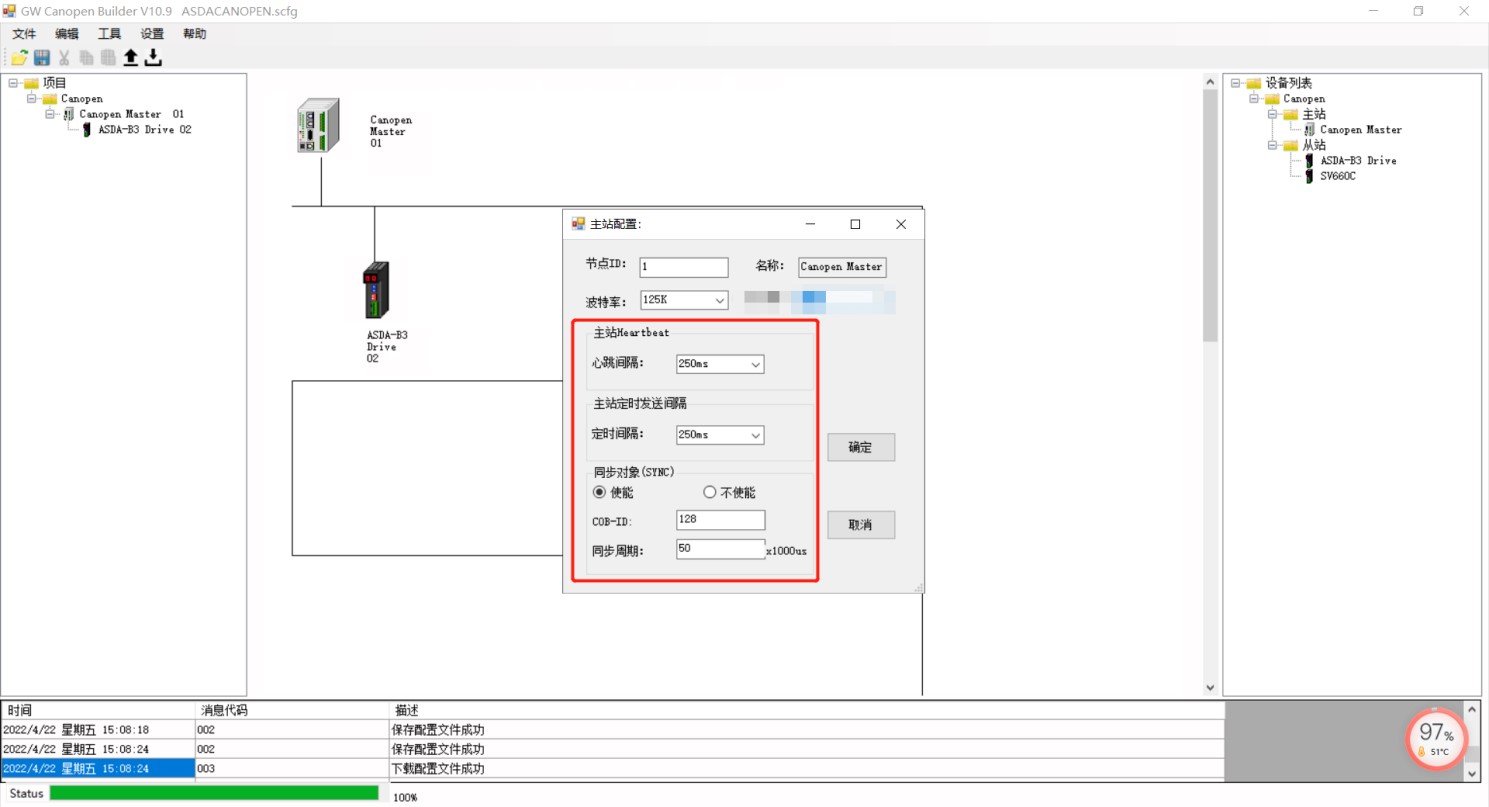
配置 PDO根据需求选择需要映射的参数,以添加 6040“控制字” 、6060 “运行模式”为例,选择添加上 6040 或 6060
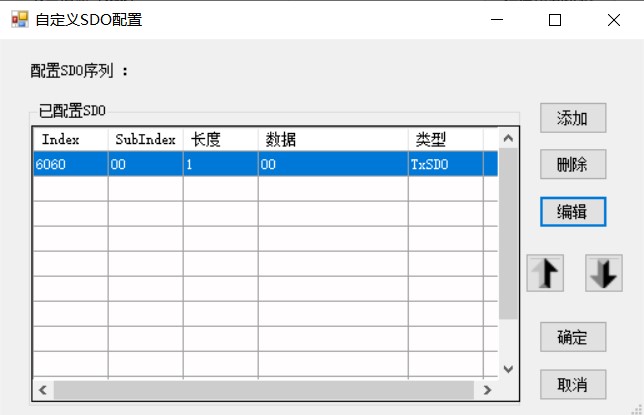
配置 SDO
14, 通过“SDO 配置”,添加 SDO,点添加按钮,添加 SDO。
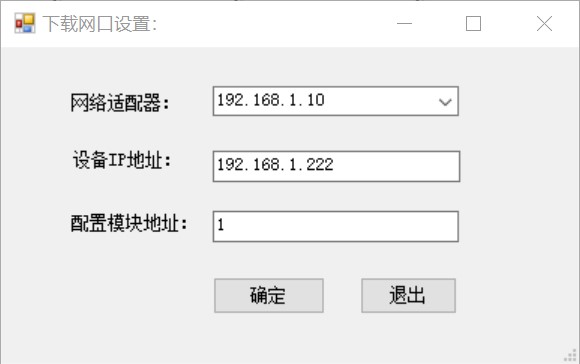
15, 选择 TXSDO 按钮,输入索引、子索引、数据长度。输入完毕后点确定。
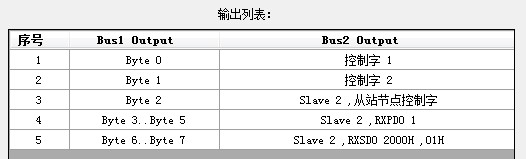
添加完成后如下图所示:
下载配置
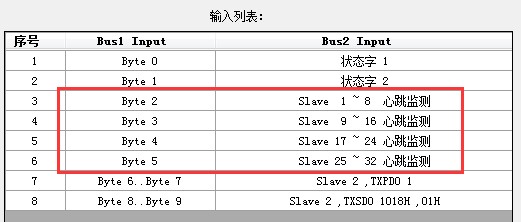
16, 将电脑设置成 192.168.1.10。点击菜单栏“设置”—“以太网设置”, 选择电脑的IP。
17, 启动 PDO 通讯
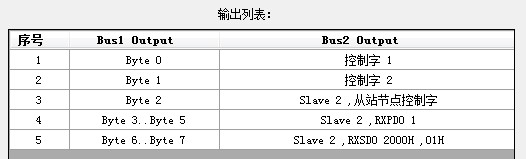
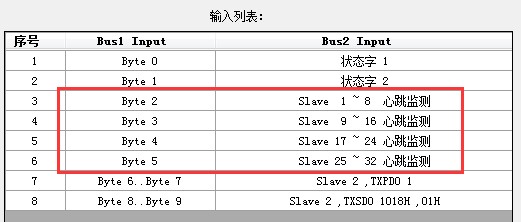
18, 网关自动为从站添加 32 个 bit 的在线监测,监控从站的心跳状态。
从站心跳在线时,显示 1。从站心跳离线时,显示 0。
审核编辑 黄宇
-
开疆智能EtherCAT转CANopen网关连接UV灯配置案例2025-07-13 484
-
CANopen转EtherCAT协议转换案例解析2025-06-17 397
-
协议大和解:ETHERCAT转CANopen网关配置2025-05-21 593
-
EtherCAT转CANopen协议网关应用详解2025-05-19 506
-
EtherCAT转CANopen配置CANopen侧的PDO映射2025-03-26 922
-
2025必备知识,CANopen转EtherCAT协议允许配备啥协议的电气设备2024-12-29 766
-
EtherCAT从站转CANopen主站协议网关(JM-ECT-COP)2024-08-15 1155
-
EtherCAT转CANopen网关在工业领域的应用方法2024-01-31 704
-
Profinet协议转换为CanOpen协议来连接CanOpen伺服驱动器的应用2024-01-10 1646
-
耐用通信Ethercat转canopen网关在钢铁行业的应用案例2023-12-25 1037
-
工业通讯中CANOPEN转EtherCAT的转换2023-12-12 884
全部0条评论

快来发表一下你的评论吧 !

